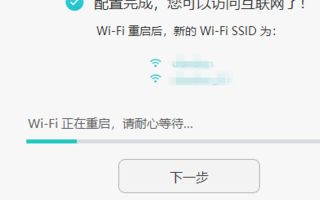电脑连接路由器(如何将笔记本电脑作为无线路由器)
一、电脑连接路由器
这是因为正确连接电脑、路由器、猫之后,电脑和路由器就处在同一个局域网中了。而局域网有一个特点,那就是同一个局域网内的设备,是可以直接通信的,即使这2个设备未连接到Internet。
所以,即使电脑没有连接到Internet,无法上网;但是,这并不意味着就不能设置路由器了。
通过上面的介绍,我希望大家能够明白一个问题,在设置路由器的时候,和电脑能否上网没有直接的关系。只要电脑、路由器、猫之间的连接是正确的,那么就可以用这台电脑来设置路由器。
下面我用一台新款的TP-Link无线路由器为例,来演示介绍下电脑在没有网络的情况下,如何设置路由器。
第一步、正确连接路由器
把路由器中的WAN接口,用网线连接到猫的网口;如果你家宽带没有用到猫,那么需要把运营商提供的入户网线,插在路由器的WAN接口。
正确连接电脑、路由器、猫
第二步、设置电脑IP地址
用电脑来设置路由器的时候,需要把电脑的IP地址,设置成自动获得,如下图所示。如果你还不知道设置方法,可以点击阅读下面的文章:
电脑自动获得IP地址的设置方法
把电脑IP地址设置成自动获得
第三步、设置路由器联网
1、查看路由器设置网址
在你自己路由器底部标签中,查看这台路由器的设置网址信息,如下图所示。我这台TP-Link路由器的设置网址是:tplogin.cn
在路由器底部标签中,一般“管理页面”、“登陆地址”、“IP地址”、“登录IP”等选项后面的信息,就是该路由器的设置网址。
2、打开设置页面
打开电脑的浏览器,在浏览器最上方显示网址的区域,输入路由器的设置网址。我这台TP-Link路由器的设置网址是:tplogin.cn,所以这里我就输入tplogin.cn
然后按照页面的时候,给这台tplink路由器设置一个“管理员密码”,实际是就是登录密码。
3、设置路由器上网
一般来说,路由器会自动检测“上网方式”,当检测结果是:宽带拨号上网 时,你需要在下面填写“宽带账号”、“宽带密码”,如下图所示。
设置路由器上网
注意问题:
(1)、“宽带账号”、“宽带密码”填写错误,会导致设置后路由器不能上网。
(2)、“宽带账号”、“宽带密码”是开通宽带的时候,宽带运营商提供的;如果不确定了,建议先拨打宽带客服电话进行查询。
如果检测到“上网方式”是:自动获得IP地址,直接点击“下一步”就可以了,无需其它的设置。
4、设置无线网络
按照页面提示,设置路由器的“无线名称”、“无线密码”
设置路由器无线名称和密码
注意问题:
(1)、“无线名称”,最好不要用中文汉字来设置;因为目前还有些手机、笔记本电脑是不支持中文名称的无线网络。
(2)、“无线密码”,建议用大写字母+小写字母+数字+符号的组合来设置,并且密码长度要大于8位。
5、设置TP-Link ID
点击“创建免费的TP-Link ID”
设置TP-Link ID
根据页面提示,填写TP-Link ID的注册信息,如下图所示。
设置TP-Link ID
第四步、检查设置是否成功
1、重新在浏览器中输入路由器设置网址——>输入“管理员密码”,重新登录到路由器的设置页面
重新登录到路由器设置页面
2、页面中有一个“网络状态”的选项,如果上面有绿色的√,说明设置成功;如果上面是红色的X,说明设置不成功。
检查路由器设置是否成功
在本文的最后,还是需要再次提醒下大家,设置路由器的时候,和电脑能否上网没有任何的关系。只要电脑、路由器、猫之间连接是正确的,那么电脑就可以设置路由器。
二、如何将笔记本电脑作为无线路由器
最稳定最简单的方法,将系统升级为WIN10.
1、升级到WIN10
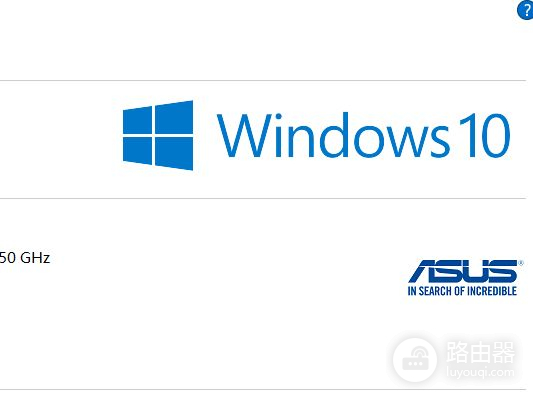
2、点击右下角通知栏。

3、打开移动热点。
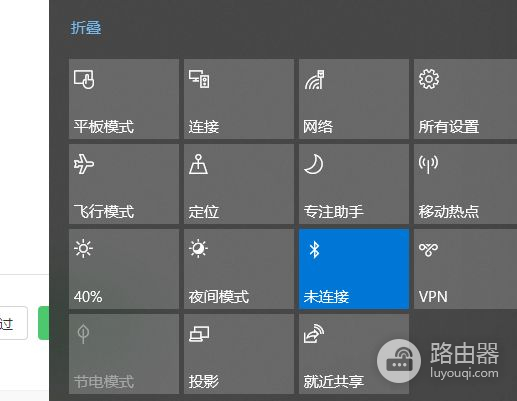
扩展资料
Windows 10 是美国Microsoft(微软)公司所研发的新一代跨平台及设备应用的操作系统。
在正式版本发布后的一年内,所有符合条件的Windows7、Windows 8.1以及Windows Phone 8.1用户都将可以免费升级到Windows 10.所有升级到Windows 10的设备,微软都将提供永久生命周期的支持。Windows 10可能是微软发布的最后一个Windows版本,下一代Windows将作为Update形式出现。
Windows10将发布7个发行版本,分别面向不同用户和设备。
2015年7月29日12点起,Windows 10推送全面开启,Windows7、Windows8.1用户可以升级到Windows 10,用户也可以通过系统升级等方式升级到Win10,零售版于2015年8月30日开售。2015年9月24日,百度与微软正式宣布战略合作,百度成为中国市场上Windows 10 Microsoft Edge浏览器的默认主页和搜索引擎。2016年7月31日,微软开始以119.99美元起的价格销售Windows 10.
2017年5月2日,2017微软春季新品发布会推出Windows 10功能:查看混合实现(View Mixed Realitiy)。5月23日,宣布与神州网信合作,推出政府安全版Windows10.10月17日,微软正式开始推送Windows10秋季创意者版本更新(Windows10FallCreatorsUpdate)。
三、windows10怎么把电脑设置成路由器
1、打开我们win10系统的电脑,进入电脑系统后,在右下角点击WiFi的标志。如果电脑不支持WiFi也可以选择网线与路由器连接。
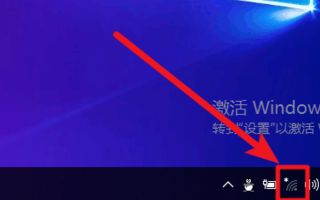
2、如果电脑支持WiFi,点击后会看到路由器发射WiFi信号,未设置的路由器WiFi信号时开放状态,我们直接连接到路由器。
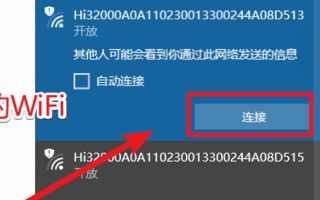
3、连接成功后,我们打开电脑的浏览器,在浏览器地址栏内,输入路由器的管理IP地址,按下回车后会进入路由器的管理首页。不同的品牌首页可能不同,我们点击页面的“马上体验”。
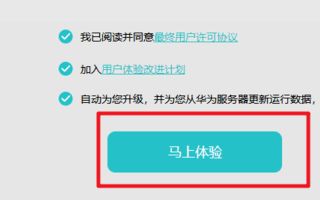
4、点击后,路由器会显示出上网模式,这时我们选择页面的拨号上网。然后输入宽带的账号和密码,然后点击“下一步”。
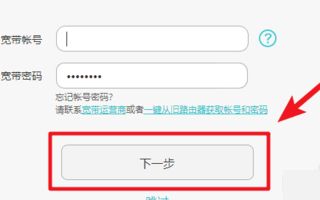
5、点击后,会进入到WiFi的设置界面,我们根据自己的情况,为自己的WiFi取名字,最好不要使用汉字。然后设置WiFi密码,点击“下一步”。
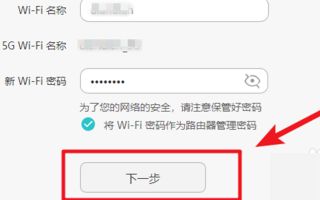
6、点击后,路由器会自动配置,我们等待配置完成,就可以使用路由器上网了。